Komputer działa Wam szybko tylko prze kilka dni po przeinstalowaniu systemu, a później z każdym dniem coraz wolniej? Trzeba cos z tym zrobić, tylko co? ;-) Jak to co? Trzeba zadbać o porządek w systemowym rejestrze. Przecież każdy usunięty program, a nawet plik pozostawia „śmieci” w rejestrze, co spowalnia działanie całego systemu, a wystarczy usunąć zbędne wpisy i cieszyć się sprawnie działającym systemem. Takie czyszczenie to żaden problem – nawet dla laików.Wyobraźcie sobie, że do każdego pliku w systemie prowadzi jeden sznurek. Kiedy usuwasz jakiś obrazek, mp3 czy inny plik, zwalniasz taki sznurek i prowadzi on donikąd. Gdy usuwasz jakiś program – w zależności od jego złożoności – zwalniasz od kilkudziesięciu do kilkuset takich sznurków, które jednak nadal istnieją i system je widzi. Nie masz się więc co dziwić, kiedy system „muli”, długo się „zastanawia” nad każdym twoim poleceniem. „Widzi” on zbyt wiele niepotrzebnych sznurków i to go „myli”. A wystarczy jeden, malutki, prosty w obsłudze program do czyszczenia rejestru. Osobiście polecam RegSupreme – jest on niewielki, a niesamowicie szybki i skuteczny. W ciągu kilkudziesięciu sekund znajdzie on wszystkie błędne wpisy w rejestrze systemowym, a przed usunięciem stworzy na wszelki wypadek kopię zapasową. W dodatku jest on w 100% spolszczony. Po zainstalowaniu wystarczy w lewym górnym rogu kliknąć na „Language” i z menu, które się rozwinie wybrać „polish – polski”. Wszystkie napisy zmienią się na polskie.
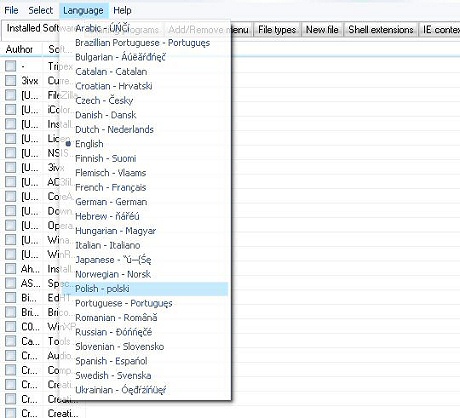
Czyścimy rejestr? Kliknij na pierwszą z prawej strony zakładkę „czyszczenie rejestru” (zaznaczyłem na czerwono)
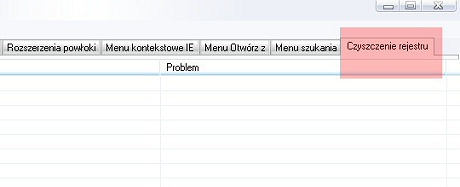
W centralnym miejscu ekranu pojawi się pole, w którym wybieramy stopień dokładności wyszukiwania błędnych wpisów. Wybieramy ten, który bardziej nam pasuje (bez obaw możemy wybrać „głębokie”) i klikamy „Start”.

Po zakończeniu skanowania rejestru otrzymamy listę znalezionych błędów. Wtedy na dowolnej pozycji klikamy prawym przyciskiem myszy i z manu wybieramy „wybierz wszystkie” (zaznaczą nam sie wszystkie znalezione błędy), po czym ponownie na dowolnej pozycji ponownie klikamy prawym przyciskiem i wybieramy opcję „Napraw”. Wyskoczy nam na środku okienku, w którym możemy wpisać nazwę kopii zapasowej. Jeśli nie wpiszemy nic, wtedy w nazwie kopii zapasowej będzie data i godzina czyszczenia. Klikamy „OK” i sprawa załatwiona – rejestr wyczyszczony :)
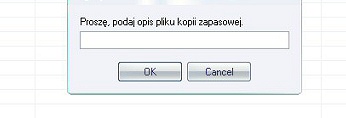
Nasz komputer znowu poczuje się lepiej ;-) Do czyszczenia rejestru są także inne programy, ale osobiście polecam właśnie ten. Jest to wersja testowa, której okres próbny wynosi 30 dni – po tym czasie program traci swą funkcjonalność. Popularniejszy i darmowy jest RegCleaner, ale juz niestety mniej precyzyjny. Jednak bez względu na to, czym porządkujemy rejestr, róbmy to: dzięki temu dłużej utrzymamy nasz system w dobrej kondycji :)
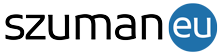

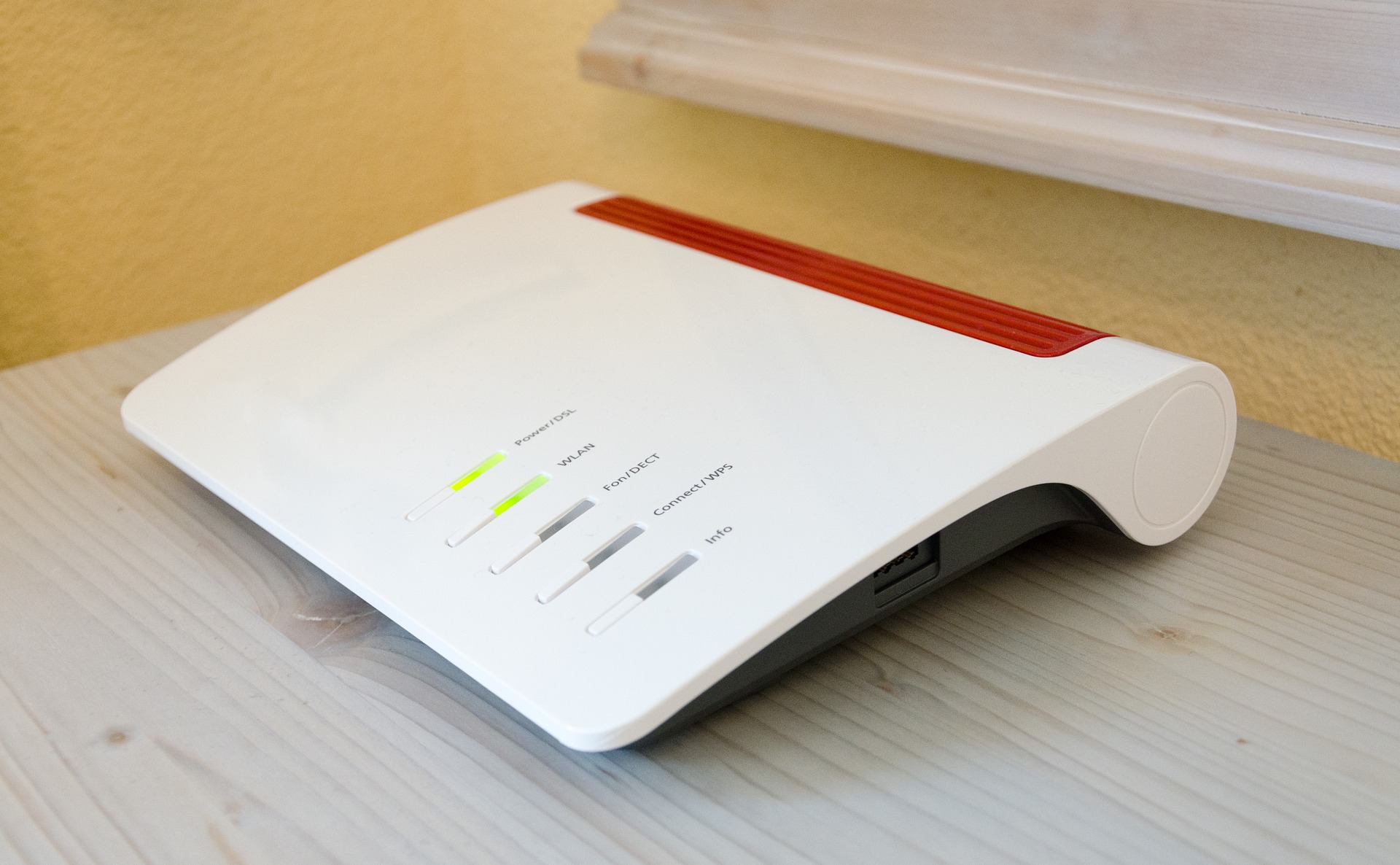
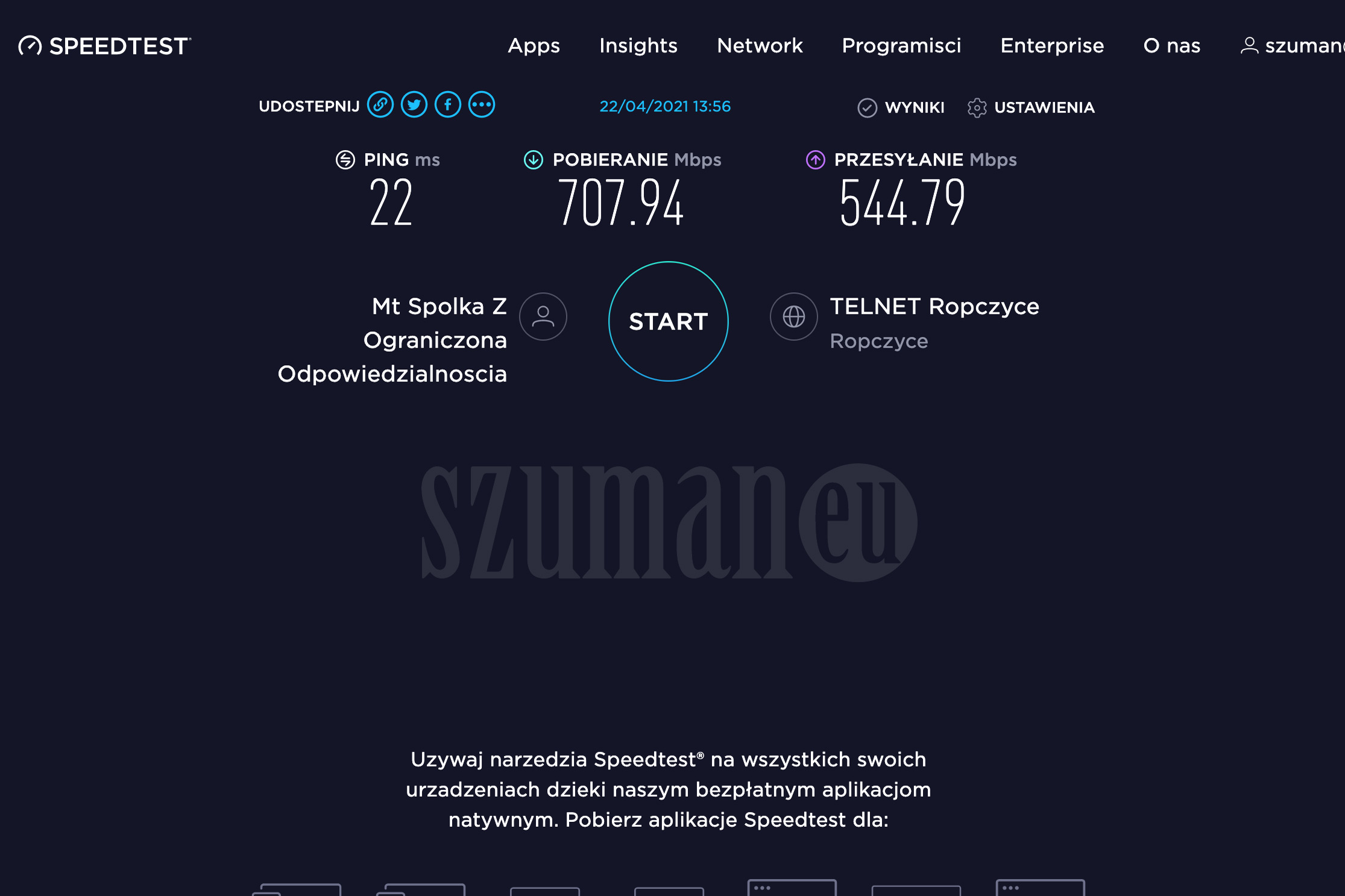
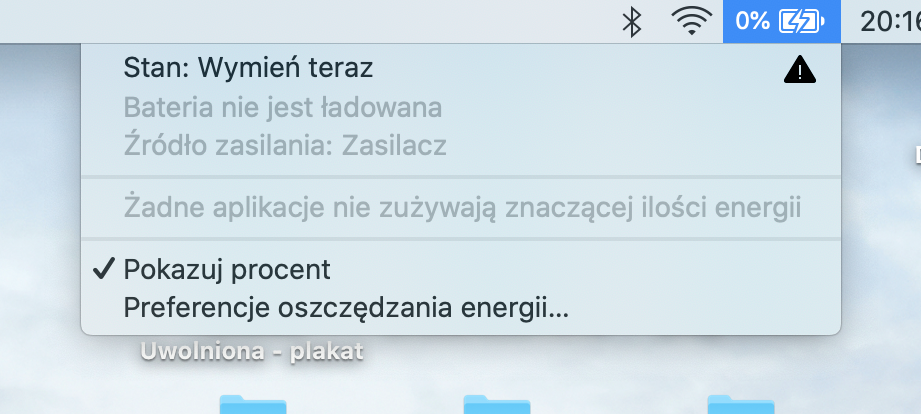
fajna sprawa ;]
Mam małe pytanie, jak skasować z rejestru strony (adresy) www??
Przez regedit patrzałem i mam tam wszystkie jakie odwiedzałem. Jak się ich pozbyć?